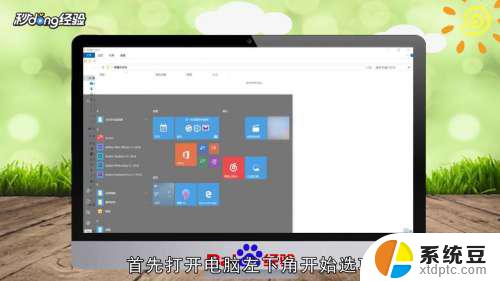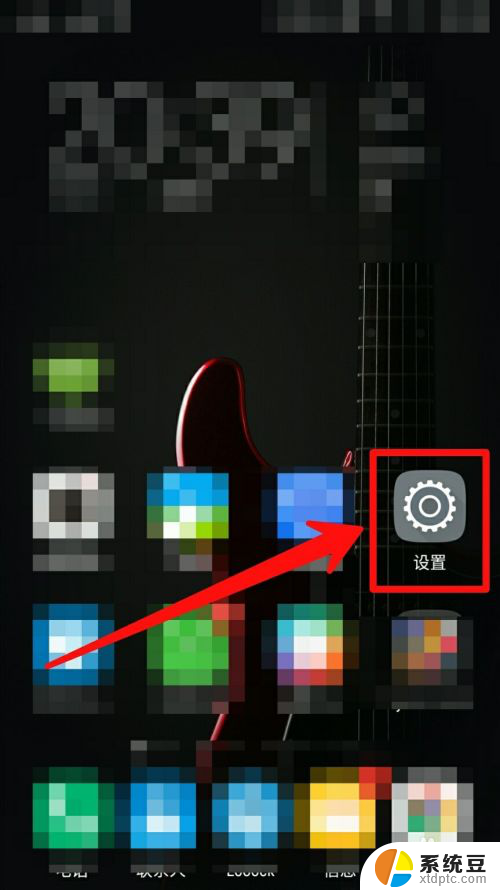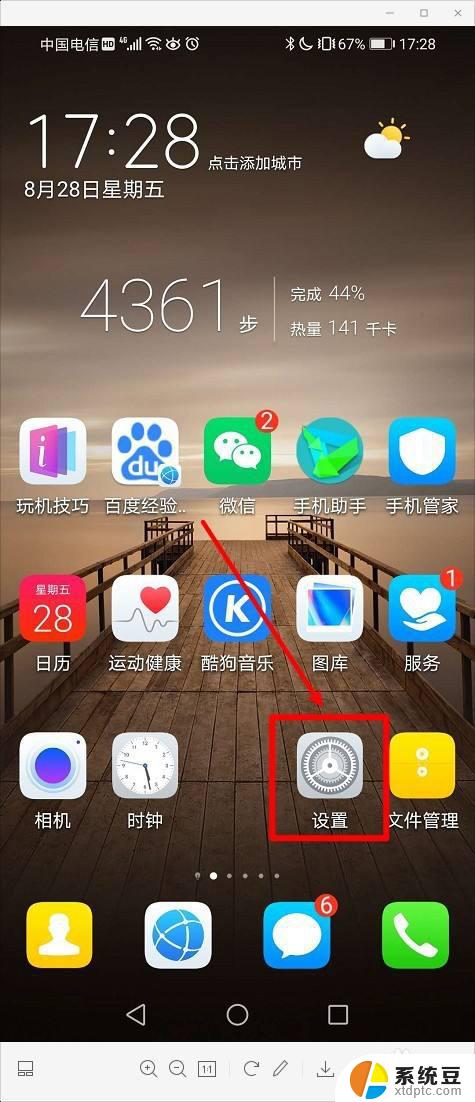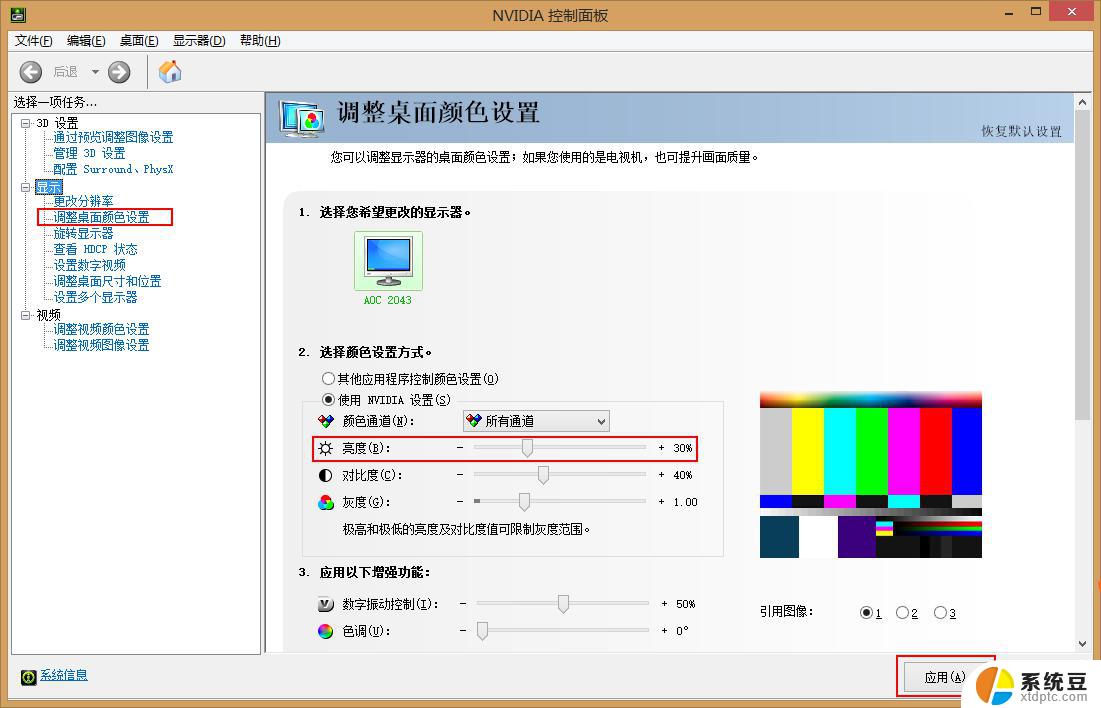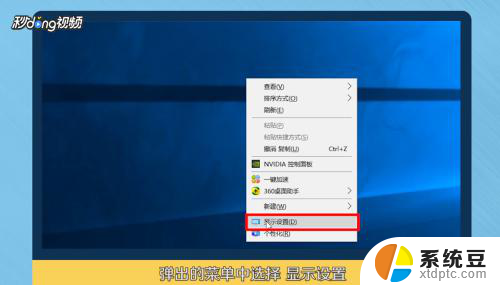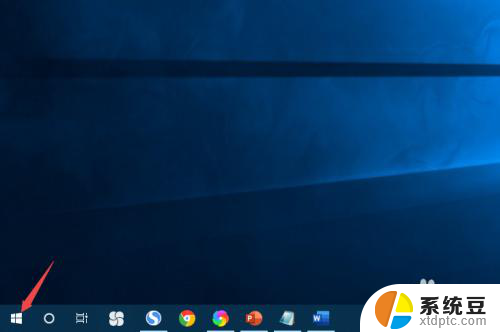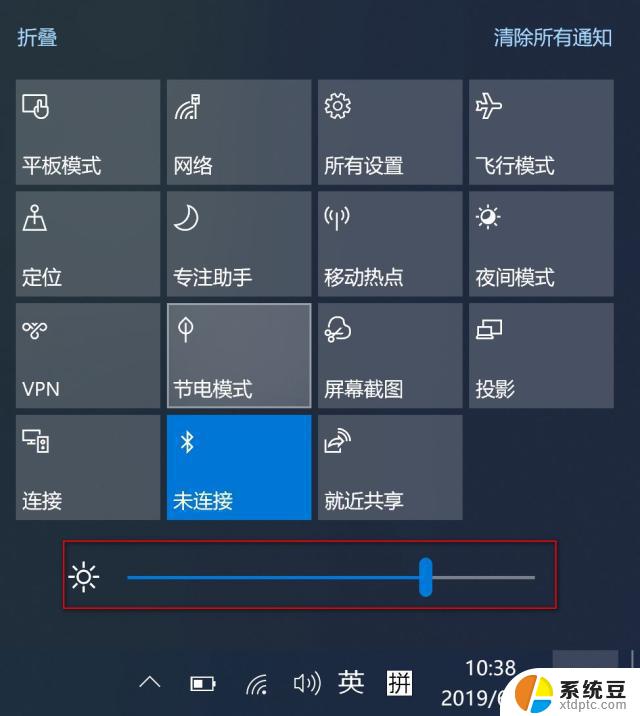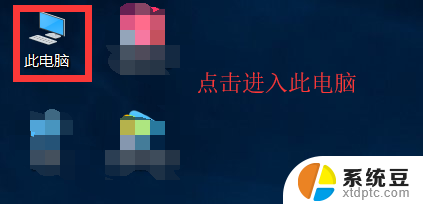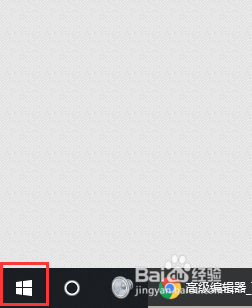电脑一直亮屏怎么设置怎么息亮 电脑屏幕怎么设置一直亮
更新时间:2024-09-02 12:40:10作者:xtyang
电脑一直亮屏可能会导致能源浪费和屏幕寿命缩短的问题,因此及时设置电脑屏幕息屏是非常重要的,要想让电脑屏幕保持常亮或自动息屏,可以通过控制面板或电源选项进行设置。通过调整显示器的休眠时间和待机时间,可以有效地控制电脑屏幕的亮度和亮屏时间,从而节省能源并延长屏幕的使用寿命。
步骤如下:
1.首先找到我们的电脑最下面在输入框中输入设置,然后可以看到上面最佳匹配的设置按钮
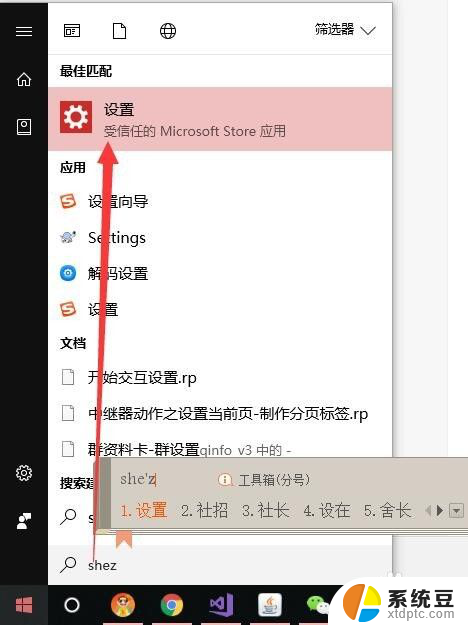
2.点击设置,进入windows设置功能。然后再其中找到设备,点击设备
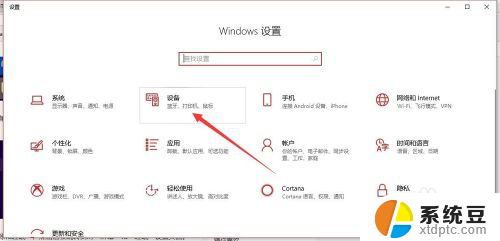
3.进入设备后我们可以在右边导航中看到显示设置,进入显示设置
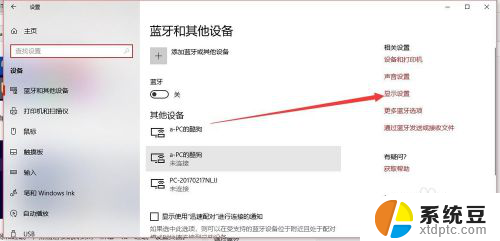
4.进入显示设置后我们可以看到左侧导航中的电源和睡眠,点击进入电源和睡眠设置
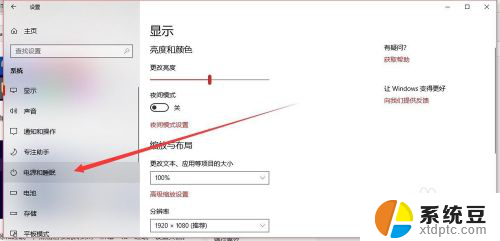
5.这里我们需要设置屏幕的属性以及睡眠属性
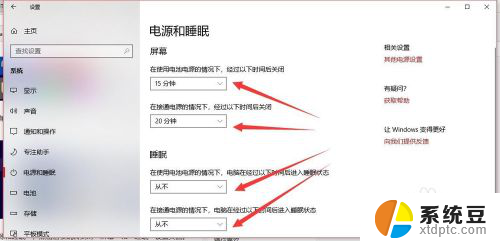
6.全部设置成从不就行了,表示不进入睡眠模式,睡眠模式不开启
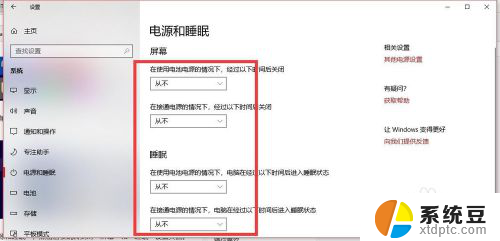
以上就是电脑一直亮屏怎么设置怎么息亮的全部内容,有需要的用户就可以根据小编的步骤进行操作了,希望能够对大家有所帮助。